Tietokannat (mukaan lukien MySQL-järjestelmä) ovat kokonaisuus tietojen tallentamiseen taulukoiden muodossa. Jotta muiden ihmisten tietokannat eivät olisi täysin kaikkien palvelimen käyttäjien saatavilla, näille tietokannoille on olemassa käyttäjäjärjestelmä. Järjestelmänvalvoja (tai valtuutettu käyttäjä) voi määrittää pääsyn tietokantaan toiselle käyttäjälle, ja se voi olla täydellinen tai jonkin verran rajoitettu. Tarkemmin sanottuna tämä käyttöoikeus ilmaistaan etuoikeuksina ("oikeudet" tai "käyttöoikeudet").
MySQL-käyttäjien käyttöoikeudet
MySQL-tietokantajärjestelmässä on useita oikeuksia, jotka on lueteltu alla kuvauksen kera. Jälkimmäiset oikeudet ovat järjestelmänvalvojan tason oikeuksia, jotka on nimenomaisesti ilmoitettu vain viitteeksi. Täydelliset tiedot Tietoja oikeuksista/oikeuksista on saatavilla MySQL-kehittäjän dokumentaatiossa:
LUODA- Voit luoda uusia tietokantoja ja taulukoita
PUDOTA- Voit poistaa tietokantoja tai taulukoita
LISÄÄ- voit lisätä rivejä taulukkoon.
PÄIVITTÄÄ- Voit muuttaa taulukon rivien sisältöä. Ei pidä sekoittaa ALTERiin, jonka avulla voit muuttaa itse taulukon rakennetta (rivien/sarakkeiden lukumäärää, saraketyyppejä).
POISTAA- INSERTin vastakohta - voit poistaa rivejä taulukosta.
MUUTTAA- voit muuttaa taulukoiden rakennetta. Vaatii CREATE- ja INSERT-oikeudet.
APUVAIHTOEHTO- voit määrittää tiettyjä oikeuksia tietty käyttäjä(myös ottaa pois). On mahdollista antaa/ottaa pois vain ne oikeudet, jotka nimittäjällä itsellään on.
LUKITTU PÖÖDÄT- lukitsee taulukon kun siihen tehdään keinotekoisia muutoksia (hallinta), jotta sen sisältämät tiedot eivät voi muuttua luonnollisella tavallaan (työnkulun aikana).
VIITTEET- voit luoda suhteen taulukoiden välille vieraalla avaimella.
TAPAHTUMA- antaa oikeuden luoda/muuttaa/poistaa tehtäviä ajoittimelle
LAUKAISTA- voit luoda/muokata/poistaa liipaimia (linkitetty tiettyihin taulukoihin), jotka suoritettaessa DELETE, UPDATE tai LISÄÄ ryhtyä lisätoimiin.
INDEKSI- käyttöoikeus antaa oikeuden lisätä/poistaa indeksejä taulukoihin. Itse indeksit määritetään manuaalisesti, ja ne mahdollistavat rivien etsimisen ajan säästämisen.
LUO VÄLIAIKAISIA PÖÖYTTIÄ- voit luoda väliaikaisia taulukoita istunnon ajaksi.
LUO NÄKYMÄ- voit luoda näkymän taulukon muodossa, jota ei todellisuudessa ole yhtenä taulukkona ja joka sisältää vain tietoja muista taulukoista. Tässä näkymässä voit esimerkiksi kerätä tiettyjä ryhmiteltyjä tietoja kolmesta taulukosta ( SELECT-lause) ja itse asiassa kerätyt tiedot viittaavat vain näiden kolmen taulukon tietoihin ja ovat myös liitto, joka ei tarvitse omaa taulukkoa.
NÄYTÄ NÄKYMÄ- voit tarkistaa, mikä kysely (mistä tiedoista se koostuu) loi tietyn CREATE VIEW -toiminnolla määritetyn näkymän
LUO RUTIINI- voit luoda proseduurin, joka on joukko valmiita SQL-komentoja.
ALTER RUTINE- voit muuttaa CREATE-komennolla luotua menettelyä RUTIIINI.
SUORITTAA- voit kutsua valmiita menettelyjä.
TIEDOSTO- tarjoaa lukuoikeuden mihin tahansa palvelimella olevaan tiedostoon, johon sinulla on käyttöoikeus MySQL-järjestelmät ja pääsy tiedoston luomiseen hakemistoihin, joihin MySQL:llä on kirjoitusoikeus.
LUO PÖYTÄTILA(admin) - voit luoda/muokata/poistaa taulukkotiloja. Tämä tila itsessään on looginen eikä liity tietokantarakenteeseen tai skeemaan. Se ilmoittaa tietokantaobjektien sijainnin fyysisellä medialla ja sitä käytetään tietokantajärjestelmän optimointiin.
LUO KÄYTTÄJÄ(admin) - voit luoda/muuttaa/uudelleennimeä/poista tietokannan käyttäjiä.
KÄSITELLÄ(admin) - sallii pääsyn tietoihin palvelimella käynnissä olevista säikeistä (prosesseista).
PROXY(admin) - antaa sinun kirjautua sisään toisena käyttäjänä. Järjestelmänvalvoja käyttää sitä tarkistaakseen/virheenkorjatakseen kohteen käyttöoikeudet vaadittu käyttäjä.
LATAA UUDELLEEN(admin) - sallii FLUSH-operaattorin käytön, joka tyhjentää MySQL-välimuistin
TOISTUSASIAKAS(admin) - antaa sinun suorittaa SHOW MASTER STATUS, SHOW SLAVE STATUS ja SHOW BINARY LOG -toiminnot.
KOPIOINTIORJA(admin) - tämä käyttöoikeus tarvitaan orjatietokantapalvelimen käyttäjiltä, jotta tämä palvelin voi muodostaa yhteyden pääpalvelimeen orjana. Ilman tätä oikeutta orjapalvelimet eivät voi pyytää tietokanta- ja taulukkopäivityksiä pääpalvelimelta.
NÄYTÄ TIETOKANTOT(admin) - voit suorittaa SHOW DATABASES -käskyn. Käyttäjät, joilla ei ole tätä oikeutta suoritettaessa tästä operaattorista voivat nähdä vain tietokannat, joihin heillä on oikeudet.
SAMMUTA(admin) - käyttöoikeus antaa sinun suorittaa SHUTDOWN-käskyn sammuttamalla My SQL-palvelin.
SUPER(admin) - etuoikeus, joka antaa oikeuden moniin toimintoihin:
- voit lopettaa muiden käyttäjien omistamat prosessit
- muuttaa globaaleja järjestelmän muuttujia
- ota kirjaus käyttöön/poista käytöstä
- tehdä päivityksiä silloinkin kun vakiintuneet oikeudet lue järjestelmämuuttujat
- aloita/pysäytä replikointi orjapalvelimilla
- jne.
KAIKKI(admin) - tämän oikeuden saanut käyttäjä saa automaattisesti kaikki oikeudet käyttöoikeustason sisällä (mahdolliset oikeudet periaatteessa oikeuksien myöntämiskontekstin mukaan). Vain etuoikeuksia ei ole annettu APUVAIHTOEHTO V tässä tapauksessa.
Oikeuksien myöntäminen MySQL-käyttäjille hosting-ohjauspaneeleissa
- DirectAdmin
- cPanel
- ISP-manager
- Webuzo
DirectAdmin
Päällä kotisivu DirectAdmin valikon käyttäjätason alta Sinun tilisi mene osioon MySQL-hallinta:
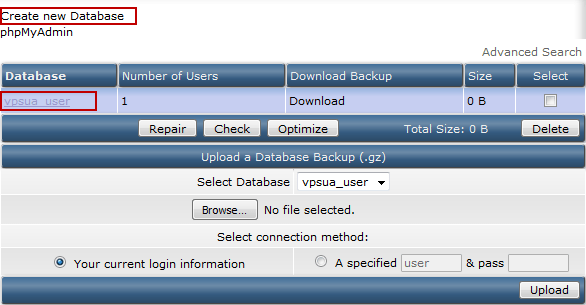
Täällä voimme luoda uuden käyttäjän tälle tietokannalle menemällä osoitteeseen Luo uusi tietokannan käyttäjä, ja sitoa olemassa oleva siihen. On huomattava, että käyttäjien hallintaa varten ei ole erillistä käyttöliittymää. Se on käytettävissä vain käymällä läpi jonkin tietokannan. Anna käyttäjäoikeudet seuraamalla linkkiä muuttaa oikeuksia:

Valitse käyttöoikeudet-sivulla oikeudet, jotka haluamme myöntää käyttäjälle tietyssä tietokannassa, ja tallenna. Tilarivi muistuttaa sinua siitä, mitä ja kenelle oikeudet on myönnetty:
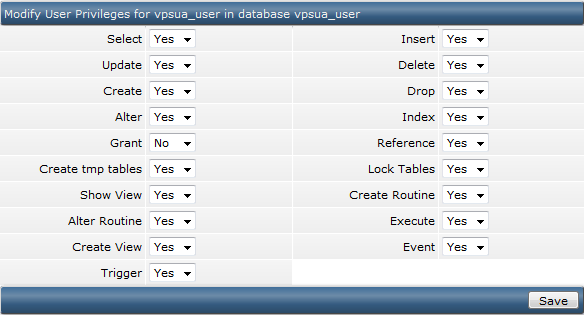
Tämän jälkeen sinut ohjataan tallennuksen vahvistussivulle. Siinä kaikki, oikeudet on myönnetty.
cPanel
cPanelin pääsivulta meidän on löydettävä osio Tietokannat mene siihen Pohjat MySQL-tiedot :
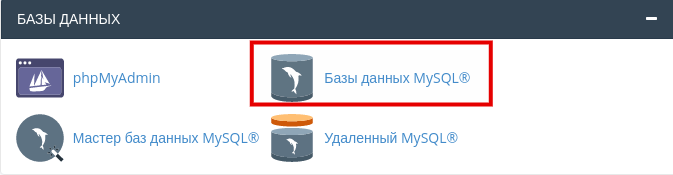
Kaikki MySQL-tietokantojen, tietokannan käyttäjien ja heidän oikeuksiensa käsittelyt suoritetaan tässä valikossa.
Jos meillä ei ole tietokantaa tai käyttäjää, luomme ne sivun asianmukaisiin osiin:

Luku Nykyiset tietokannat päivitetään:

Luo käyttäjä:
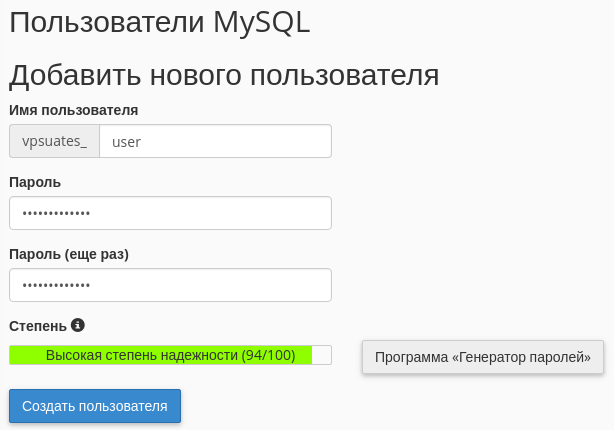
Luku Nykyiset käyttäjät päivitetään:
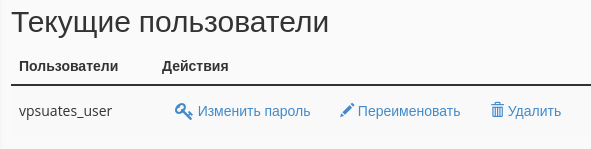
Jotta voimme määrittää oikeudet tietylle käyttäjälle tiettyyn tietokantaan, meidän on löydettävä sivulta osio Lisää käyttäjä tietokantaan ja lisää tarvittava käyttäjä vaadittuun tietokantaan:
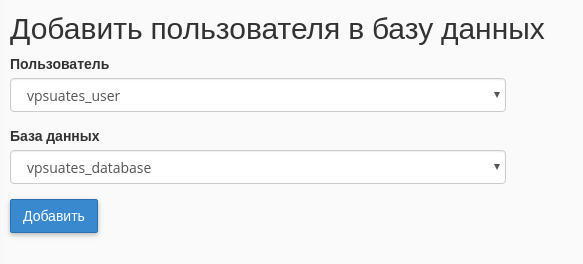
Kun käyttäjä on lisätty tietokantaan, avautuu valintaikkuna oikeuksien määrittämiseksi:

Kaikki oikeudet -painike vastaa oppaan alussa kuvattua KAIKKI oikeutta ja antaa käyttäjälle kaikki mahdolliset oikeudet käyttäjän omistajuuden yhteydessä. tietty ryhmä käyttäjiä koko MySQL-palvelimen tasolla.
Vahvistuksen jälkeen tehtyjä muutoksia tulee uudelleenohjaus sivulle, joka vahvistaa, että määritetyt oikeudet on myönnetty sekä tietokannan hallintasivulla että MySQL-käyttäjät osio päivittyy uudelleen Nykyiset tietokannat:

Valmis. Käyttäjä on määritetty tietokantaan.
ISPmanager Lite 5
Kun kirjaudut ISPmanageriin käyttäjänä, sinun on mentävä osoitteeseen Työkalut -> Tietokannat vasemmasta valikosta.
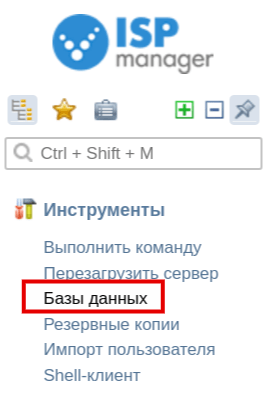
Seuraavaksi avautuvassa tietokannan hallintaliittymässä sinun on valittava tarvittava tietokanta ja siirryttävä valikkoon Käyttäjät siirtyäksesi tietokannan käyttäjänhallintaliittymään. Jos tietokantoja ei ole, voit luoda uuden napsauttamalla painiketta Lisätä.

On huomattava, että kun luot uutta tietokantaa, voit välittömästi luoda uuden käyttäjän, joka liitetään tähän tietokantaan. Tai voit valita olemassa olevan käyttäjän, joka myös liitetään automaattisesti tähän tietokantaan.
Tietokannan hallintaliittymässä meille esitetään luettelo kaikista tämän tietokannan käyttäjistä nykyinen tili ISP-manager. Jos haluat muokata oikeuksia, sinun on valittava tietty käyttäjä, jolle annamme oikeudet, ja siirry valikkoon Muuttaa
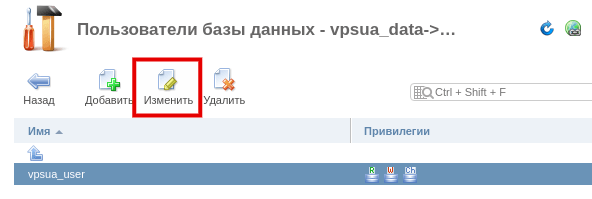
Tämän jälkeen näemme kaikki oikeudet, jotka voidaan antaa tälle käyttäjälle:
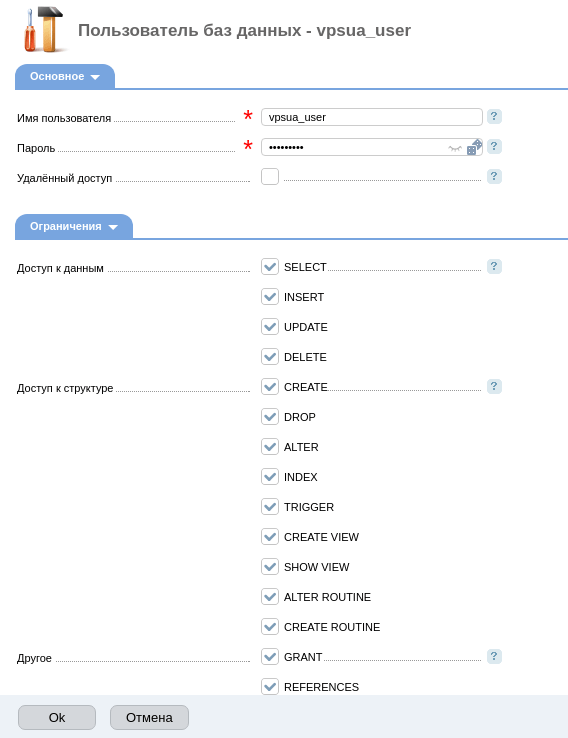
Oletusarvoisesti kaikki oikeudet annetaan käyttäjää ja tietokantaa luotaessa. Muutamme tarvitsemamme ja tallennamme tulokset. Tämän jälkeen palaat tietokannan käyttäjähallintasivulle.
Webuzo
Webuzo koostuu kahdesta paneelista: ylläpitäjä ja käyttäjä. Mennään mukautettu paneeli ja valitse pääsivulta Hallitse tietokantoja

Avautuvalla sivulla voimme:
- katso lista olemassa olevia tukikohtia data [ Tietokanta(t)];
- luoda uusi pohja data [ Luo tietokanta];
- katso luettelo olemassa olevista tietokannan käyttäjistä [ Tietokannan käyttäjä(t)];
- luo tietokannan käyttäjä ja liitä se tiettyyn tietokantaan [ Lisää käyttäjä tietokantaan]
Jos kohdetietokantaa ei ole vielä olemassa, siirry kohtaan Luo tietokanta ja luo uusi tietokanta:

Jos kohdetietokanta kuitenkin on jo olemassa, meidän on siirryttävä tietokannan hallintaan Lisää käyttäjä tietokantaan ja luo uusi tietokannan käyttäjä tai määritä olemassa oleva käyttäjä, joka sitoo sen tietokantaan:

Kun lisäät käyttäjän tietokantaan, avautuu uusi ikkuna, jossa sinua pyydetään myöntämään oikeudet kyseiselle käyttäjälle. Valitse tarvitsemamme oikeudet ja vahvista muutokset -painikkeella Lähetä muutokset.

Jos oikeuksien muuttaminen onnistui, nykyiseen ikkunaan tulee seuraava viesti: Tietokannan käyttöoikeudet päivitetty. Tehtävä on suoritettu.
Huomautus: Tämä luento sisältää materiaalia tietokantojen kulunvalvontaan SQL-tiedot Palvelin, mukaan lukien tietokannan käyttäjien hallinta, vieraskäyttäjän käyttöönotto, tietokantaroolien luominen, tietokannan käyttöoikeuksien myöntäminen ja tietokannan käyttäjän lisääminen
Pelkästään SQL Serverin esiintymän käyttöoikeuden tarjoaminen ei riitä sovellukselle, joka tarvitsee pääsyn tietoihin. Kun olet myöntänyt käyttöoikeuden SQL Serverin esiintymälle, sinun on myönnettävä käyttöoikeus tiettyihin tietokantoihin. Pääsy tietokantoihin saadaan lisäämällä tietokannan käyttäjiä ja määrittämällä tietokannan käyttäjille kirjautumistunnukset. Jokainen kirjautuminen liitetään tietokannan käyttäjään kullekin tietokannalle, johon kirjautumistunnuksella on pääsy. Jokainen tietokannan käyttäjä on yhdistetty vain yhteen kirjautumistunnukseen, lukuun ottamatta dbo-tietokannan käyttäjää.
Huom. IN aikaisemmat versiot SQL Server Voit käyttää sp_addalias-järjestelmään tallennettua menettelyä kartoittaaksesi useita kirjautumisia yhdelle tietokannan käyttäjälle. Tämä voidaan tehdä myös SQL Server 2005:ssä. Tätä ominaisuutta ei kuitenkaan suositella, koska se on vanhentunut ja se voidaan poistaa ohjelman tulevista versioista.
Tietokantoihin pääsyn tarjoaminen
Tietokannan käyttäjät ovat tietokantatason osallistujia. Kaikki kirjautumiset paitsi palvelimen rooli sysadmin on kohdistettava käyttäjiin, jotka puolestaan yhdistetään tietokantaan, johon he tarvitsevat pääsyn. Roolijäsenet sysadmin yhdistetty käyttäjän dbo:hon kaikissa palvelintietokannoissa.
Tietokannan käyttäjän lisääminen
Voit lisätä tietokannan käyttäjän käyttämällä CREATE USER -käskyä. Seuraava Transact-SQL-koodiesimerkki luo kirjautumistunnuksen Peterin ja siihen liittyvän käyttäjän Adventure Works -tietokantaan:
- Luo kirjautumisnimi Peter
LUO KIRJAUDU Peter SALASANA="Tyu87IOR0";
KÄYTÄ AdventureWorksiä; MENNÄ
- Lisäämme tietokannan käyttäjän Peterin, joka on kartoitettu AdventureWorks-tietokannan Peterin kirjautumiseen.
LUO KÄYTTÄJÄ Peter KIRJAUDUUN Peter;
Tietokannan käyttäjien hallinta
Voit tarkistaa, onko nykyisellä kirjautumistunnuksella pääsy tietokantaan seuraavalla käskyllä:
SELECT HAS_DBACCESS("AdventureWorks");
Saat tietoja tietokannan käyttäjistä käyttämällä sys.database_principals -luettelonäkymää.
Jos joudut väliaikaisesti estämään käyttäjän pääsyn tietokantaan, voit peruuttaa kyseisen käyttäjän CONNECT-luvan. Seuraava esimerkki peruuttaa CONNECT-luvan käyttäjältä Peter:
- Muuta yhteyskonteksti AdventureWorks-tietokantaan.
KÄYTÄ AdventureWorksiä; MENNÄ
- Peru AdventureWorksissä Peterin yhteyslupa.
Kumoa YHTEYS Pietariin;
Voit poistaa käyttäjän tietokannasta käyttämällä DROP USER -käskyä.
Varoitus. SQL Server 2005 ei salli tietokantaskeeman omistajan käyttäjän poistamista. Piirejä käsitellään myöhemmin tässä luennossa.
Käyttäjien hallinta, jotka ovat menettäneet yhteyden kirjautumisiinsa
Orpokirjautumiset ovat tietokannan käyttäjiä, jotka eivät liity kirjautumiseen nykyisessä SQL Server -esiintymässä. SQL Server 2005:ssä käyttäjä voi tulla irti kirjautumisesta, jos siihen liittyvä kirjautumistunnus poistetaan. Saat tietoja tällaisista käyttäjistä suorittamalla seuraavan koodin:
- Muuta yhteyskonteksti AdventureWorks-tietokantaan.
KÄYTÄ AdventureWorksiä; MENNÄ
- Luo raportti kaikista tietokannan käyttäjistä, jotka ovat menettäneet kirjautumisyhteyden
SUORITA sp_change_users_login @Action="Raportti";
SQL Server 2005:n avulla voit luoda käyttäjän, joka ei liity kirjautumiseen, käyttämällä WITHOUT LOGIN -lausetta. Käyttäjiä, jotka on luotu käyttämällä WITHOUT LOGIN -lauseketta, ei pidetä orvoina kirjautumiskäyttäjinä. Tämä ominaisuus voi olla erittäin hyödyllinen tilanteessa, jossa sinun on muutettava moduulin suorituskontekstia. Toteutuskontekstia käsitellään myöhemmin tässä luennossa. Seuraava esimerkki luo käyttäjän ilman kirjautumistunnusta.
- Muuta yhteyskonteksti AdventureWorks-tietokantaan.
KÄYTÄ AdventureWorksiä; MENNÄ
- Luo tietokannan käyttäjä Paul AdventureWorks-tietokantaan
- yhdistämättä kirjautumisnimeä siihen tämä kopio SQL Server -esiintymä
LUO KÄYTTÄJÄ Paul ILMAN KIRJAUDUA;
Ota vieraskäyttäjä käyttöön
Kun kirjautuminen, jossa ei ole yhdistettyä käyttäjää, yrittää muodostaa yhteyden tietokantaan, SQL Server yrittää muodostaa yhteyden käyttämällä vieraskäyttäjää. Vieraskäyttäjä luodaan oletuksena ilman käyttöoikeuksia. Voit ottaa vieraskäyttäjän käyttöön myöntämällä hänelle CONNECT-luvan alla olevan kuvan mukaisesti.
- Muuta yhteyskonteksti AdventureWorks-tietokantaan.
KÄYTÄ AdventureWorksiä; MENNÄ
- Myönnämme Vieraskäyttäjälle pääsyn AdventureWorks-tietokantaan.
MYÖNTÄ YHTEYDET Vieraalle;
Harkitse huolellisesti, otatko vieraskäyttäjän käyttöön, koska tämä altistaa tietokantaympäristösi lisäriskeille.
Tietokannan käyttöoikeuksien myöntäminen
Kun olet luonut tietokannan käyttäjiä, sinun on hallittava näiden käyttäjien käyttöoikeuksia. Tämä voidaan tehdä lisäämällä käyttäjiä tietokantarooleihin tai myöntämällä tarkkoja käyttöoikeuksia käyttäjille itselleen.
Luodaan tietokantarooleja
Tietokannan roolit ovat tason jäseniä tietokannat. Roolit tietokantoja voidaan käyttää käyttöoikeuksien määrittämiseen tietokantaryhmä käyttäjiä. SQL Server 2005:ssä tietokantarooleja luodaan oletusarvoisesti. Nämä oletusroolit on lueteltu taulukossa. 3.1.
| Tietokannan oletusroolit | Tietokannan rooli |
|---|---|
| "Kuvaus | db_accessadmin |
| Voi hallita pääsyä tietokantaan | db_backupoperator Voi esiintyä varmuuskopio |
| tietokannat | db_datareader |
| Voi lukea tietoja kaikkien käyttäjien taulukoista | db_datawriter |
| Voi lisätä, poistaa ja päivittää tietoja kaikkien käyttäjien taulukoissa | db_ddladmin |
| Voi suorittaa mitä tahansa DDL-komentoja tietokannassa | db_denydatareader |
| Käyttäjätaulukoiden tietoja ei voi lukea | db_denydatawriter |
| Käyttäjätaulukoiden tietoja ei voi lisätä, poistaa tai päivittää | db_owner |
| Voi suorittaa kaikki konfigurointi- ja huoltotoimet | db_securityadmin |
| Voi muuttaa tietokantaroolin jäsenyyttä ja hallita käyttöoikeuksia | julkinen |
Tietokannan erityinen rooli. Kaikki käyttäjät kuuluvat julkiseen rooliin. Käyttäjiä julkisesta ryhmästä ei voi poistaa.
- Muuta yhteyskonteksti AdventureWorks-tietokantaan.
KÄYTÄ AdventureWorksiä; MENNÄ
- Voit lisätä tietokantarooleja, jos haluat ryhmitellä käyttäjiä tiettyjen käyttöoikeusvaatimusten perusteella. Seuraava koodiesimerkki luo tietokantaroolin nimeltä Auditorit ja lisää käyttäjän Peterin tähän uuteen rooliin.
Luo Auditors-rooli AdventureWorks-tietokantaan.
- LUO ROOLI Tilintarkastajat; MENNÄ
Lisää käyttäjä Peter Tarkastajarooliin
SUORITA sp_addrolemember "Auditorit", "Peter";
Tietokantaroolien hallinta Pyynnön täyttämisen jälkeen järjestelmän toiminto
- Muuta yhteyskonteksti AdventureWorks-tietokantaan.
KÄYTÄ AdventureWorksiä; MENNÄ
- IS_MEMBER, voit tarkistaa, kuuluuko nykyinen käyttäjä mihinkään tietokantarooliin. Seuraavassa esimerkissä tarkistamme, kuuluuko nykyinen käyttäjä tietokantarooliin db_owner.
Tarkistaa, kuuluuko nykyinen käyttäjä rooliin db_owner Vastaavia artikkeleita on melko paljon, mutta kirjoitin tämän ensisijaisesti itselleni keskittyen kuvaaviin muistiinpanoihin mahdollisia ongelmia
. Toivon, että artikkelista on hyötyä muille.
1. Asenna 1C-alustaAvaa asennuksen jälkeen 1C-yrityspalvelimien hallintapaneeli ja tarkista, että se on tyhjä.
Sinun on luotava palvelin: Avaa konsoli root-> Central 1C: Enterprise 8.2 -palvelimet. Napsauta sitä napsauta oikeaa painiketta hiirellä ja valitse uusi. Valitse avattavasta valikosta Keskuspalvelin 1C Enterprise 8.2. Edessämme avautuu ikkuna, jossa on 4 kenttää:
pöytäkirja- protokolla, jonka kautta tiedot siirretään
Nimi- sen tietokoneen nimi verkossa, jossa palvelin sijaitsee
IP-portti- portti, josta palvelin on käytettävissä
Kuvaus-kuvaus. ei ole tarpeen.Huomautus:
Jos 1C-alusta asennettiin tietokoneeseen ja sitten tietokone nimettiin uudelleen, et voi saavuttaa sitä, koska 1C-alusta on erittäin älykäs alusta ja tallentaa tietokoneen nimen tiettyihin tiedostoihin asennuksen aikana, mutta sitten kun tietokoneen nimi muuttuu, alusta ei enää kirjoita uudelleen Näitä tiedostoja tarvitaan RAGENT 1C -palvelun toimintaan (löytyy käynnissä olevista palveluista hallintapaneelin kautta windows palvelin). Tämä kaikki viittaa siihen, että näiden tiedostojen uudelleennimeämiseksi sinun on lopetettava RAGENT-palvelu. Itse tiedostot sijaitsevat seuraavissa paikoissa:
C:\Program Files (x86)\1cv82\srvinfo\srvribrg
C:\Program Files (x86)\1cv82\srvinfo\reg_1541\1CV8Reg
Avaamme nämä tiedostot Notepadilla ja muutamme koneen entisen nimen nykyiseksi manuaalisesti. Tallenna ja käynnistä RAGENT.Palataan asetuksiin:
Kun kentät sisältävä ikkuna on täytetty, napsauta OK ja jos kaikki on tehty oikein, meillä on palvelin, joka on nimetty sen koneen nimellä, jolla se sijaitsee.Niin. Palvelin on käynnissä ja nyt meidän on luotava tietokanta MYSQL-palvelimelle ja yhdistettävä se 1C-palvelimeen. On olemassa useita tapoja - tässä kuvaan yksinkertaisimman:
Avaa 1C-yrityspalvelimella uusi luotu palvelimemme napsauttamalla +-merkkiä palvelimen nimen vieressä ja "TIETOKUSTEET" -kohdassa, napsauta hiiren kakkospainikkeella ja valitse Uusi-> Tietokanta
Edessämme avautuu ikkuna, jossa on seuraavat kentät:Nimi-tietokantamme nimi 1C-palvelimella (Yleensä monet ihmiset kirjoittavat sen samalla tavalla kuin tietokantakenttään, jotta se ei hämmentyisi)
Kuvaus-kuvaus
Turvallinen yhteys- oletuksena pois käytöstä. voit ottaa sen käyttöön, mutta silloin palvelimen kuormitus kasvaa
Tietokantapalvelin-jos palvelin on samalla palvelimella, merkitse (paikallinen) täsmälleen näin suluissa, jos ei tällä palvelimella, niin ilmoita palvelimen IP
DBMS-tyyppi-Valitse MS SQL -tyyppi
Tietokanta- MS SQL -palvelimen tietokannan nimi. Jos tietokantaa ei ole, voit laittaa rastin johonkin valintaruutuun ja se luodaan
Tietokantapalvelimen käyttäjä- Määritä joko asennuksen aikana luomasi käyttäjä tai luo yksittäinen käyttäjä MS SQL:ssä, aseta sen oikeudet ja rekisteröi se täällä.
Tietokantapalvelimen käyttäjän salasana-salasana
Salli 1C Enterprise -palvelimen lisenssien myöntäminen- valitse kyllä
Maa-Valitse maa
Päivämäärän siirtymä-asetetaan 0
Valintaruutu "Luo tietokanta poissaolon varalta"-sama valintaruutu tietokannan luomiseen, jos sitä ei ole olemassa
Valintaruutu "Aseta ajoitettujen tehtävien esto"- älä rastita ruutuaNapsauta OK ja näemme, että palvelimet on määritetty ja "Tietopohjat"-välilehdellä meillä on tietokanta sillä nimellä, jonka annoimme hänelle.
Varmuuskopion määrittämiseksi meidän on avattava Microsoft SQL JOHDON STUDIO.
Anna kirjautumistunnuksesi ja muodosta yhteys palvelimeen.
Edessämme on hallintakonsoli. IN Objektien tutkija avaa välilehti Hallinto ja siinä näemme Huoltosuunnitelmat. Täällä luomme tarvitsemamme varmuuskopion. Kuten tavallista, napsauta hiiren kakkospainikkeella Huoltosuunnitelmat->uusi huoltosuunnitelma. Alasuunnitelma-välilehti tulee näkyviin pääikkunaan ja sen alle Objektien tutkija toinen ikkuna tulee näkyviin Työkalulaatikko johon on sisäkkäinen Huoltosuunnitelmat Tehtävät. Siinä me valitsemme Varmuuskopioi tietokantatehtävä napsauttamalla sitä 2 kertaa. Se siirretään pääikkunaan. Napsautamme sitä 2 kertaa ja edessämme ilmestyy ikkuna, jossa on jälleen kentät, joista voimme valita, mitä varmuuskopiointia tehdään, mitä varmuuskopiointipohjaa käytetään ja mihin se tallennetaan. Kun olet tehnyt asetukset, napsauta Ok.Huomautus:
Tallennetaan takaisin mihin tahansa verkkokansio(muuten, sinun on rekisteröitävä polku manuaalisesti, koska hakemiston valintaikkuna näkee vain paikalliset resurssit) pidä kirjaa käyttöoikeuksista ja samalla pidä kirjaa, mikä todennus sinulla on MySql-palvelin koska jos todennus ei ole asetettu Windows-tileille, vaan sisäiselle DBMS-käyttäjälle ja jos sinulla on samanaikaisesti käynnissä AD-palvelin, BackUp antaa virheen yrittäessään suorittaa, koska se tekee tämän sisäinen DBMS-käyttäjä ja AD eivät päästä sitä muualle kuin paikallinen tietokone.Kun olet määrittänyt polun, perustan ja varmuuskopiotyypin, sinun on määritettävä aikataulu. Tätä varten pääikkunassa on merkki luomasi tehtävän yläpuolella Alasuunnitelma. Kyltin lopussa (oikealla) on kalenterikuvake. Napsauttamalla sitä pääset aikatauluasetuksiin. Valitsemalla päivien valintaruudut ja asettamalla ajan määrität aikataulun. Kaksoisnapsauttamalla kenttää nimeltä Alasuunnitelma voit muuttaa tehtävän nimeä. Kun olet määrittänyt kaiken, siirry kohtaan Tiedosto-> Tallenna kaikki. Tallennuksen jälkeen Varmuuskopiolle antamasi tehtävä omalla nimelläsi näkyy ylläpitosuunnitelmissa.
Kun asetukset on suoritettu, muista tarkistaa toiminta. Voit tehdä tämän napsauttamalla luotua tehtävää hiiren kakkospainikkeella ja suorittamalla Exicute.
Huomautus:
Jos Exicute toimii virheen kanssa, lue virheet, jotka Studio antaa sinulle, ja tarkista ensin, oletko käynnissä SQL-palvelinagentti. Hän suorittaa tehtävät ja Exicute-toiminto kääntyy hänen puoleensa suorittamaan tehtävät. Jos se ei ole käynnissä, suoritusyritys epäonnistuu. Jos haluat nähdä, toimiiko agentti Studiossa Object Explorerissa, siirry välilehdelle SQL Server Agent. Jos luotikuvakkeessa on punainen ympyrä ja risti, se tarkoittaa, että agentti on pysäytetty. Voit aloittaa sen napsauttamalla sitä hiiren kakkospainikkeella ja valitsemalla kontekstivalikko START vaihtoehto.Pääsyoikeudet (käyttöoikeudet) geotietokantojen työskentelyyn määritetään antamalla käyttäjille ja ryhmille esikonfiguroidut roolit. Tili tai ryhmä on tässä tapauksessa Windows-tili, joka tunnistaa käyttäjän ja roolit hallitsevat käyttäjän suorittamien toimintojen käyttöoikeuksia.
Esikonfiguroidut roolit ja mahdolliset käyttöoikeudet on lueteltu alla:
- Ei mitään – Geotietokantaan tai geotietokantatietojoukkoon ei ole myönnetty käyttöoikeutta.
- Vain luku – Käyttäjä voi tarkastella ja valita tietoja.
- Lue/kirjoita – Käyttäjä voi lukea, kirjoittaa ja luoda uusia tietojoukkoja geotietokantaan tai lukea ja kirjoittaa olemassa olevia tietojoukkoja.
- Järjestelmänvalvoja – Käyttäjä voi suorittaa hallinnollisia tehtäviä tietyssä geotietokannassa.
- Palvelimen ylläpitäjä – Käyttäjä, joka hallitsee tietokantapalvelinta.
Käyttöoikeudet ovat kumulatiivisia. Jos olet järjestelmänvalvoja tietokantapalvelintasolla, olet myös geotietokannan järjestelmänvalvoja. Jos olet geotietokannan järjestelmänvalvoja, sinulla on automaattisesti luku-/kirjoitusoikeudet kaikkiin kyseisen geotietokannan tietosarjoihin.
Jokainen taso, jolla käyttöoikeuksia voidaan määrittää, on kuvattu alla.
Käyttöoikeudet tietokantapalvelintasolla
Tietokantapalvelintason käyttöoikeudet voidaan määrittää vain palvelimen järjestelmänvalvojalle. käyttäjä on joko palvelimen järjestelmänvalvoja tai ei.
Asennuksen jälkeisen prosessin aikana, joka määrittää SQL Server Expressin esiintymän tallentamaan geotietokannat, tietokantapalvelimeen lisätään käyttäjätili. Windows-merkintä. Tässä vaiheessa tilille määritetään palvelimen järjestelmänvalvojan rooli. Tietokantapalvelimen käyttöoikeuksia voidaan sitten käyttää ArcGIS for Desktopin tietokantapalvelimen kontekstivalikosta.
Palvelimen järjestelmänvalvoja voi suorittaa seuraavat tehtävät:
- Lisää ja poista tietokantapalvelimen käyttäjiä.
- Hallitse geotietokantoja ja suojausasetuksia.
- Luo ja poista geotietokannat.
- Liitä ja irrota geotietokannat.
- Varmuuskopioi ja palauta geotietokannat.
- Päivitä geotietokannat.
- Pakkaa geotietokannat (Compress).
- Päivitä tilastot ja indeksit geotietokannassa.
- Pienennä geotietokantaa.
- Käynnistä, pysäytä ja keskeytä tietokantapalvelin.
Yleensä sinulla on yksi tietokantapalvelimen järjestelmänvalvoja.
Alla on esimerkki Tietokantapalvelinten käyttöoikeudet -valintaikkunasta. ROCKETJAY\har-tilille on määritetty palvelimen järjestelmänvalvojan rooli.

Käyttöoikeudet geotietokantatasolla
Geotietokantatason käyttöoikeudet määritetään geotietokannan kontekstivalikon avulla, kun niitä käytetään Katalogipuun Tietokantapalvelimet-kansion kautta.

Tämän tason käyttöoikeudet myönnetään aluksi palvelimen järjestelmänvalvojalle ja niitä hallitaan roolien perusteella. Mahdolliset käyttäjälle määritettävissä olevat roolit:
- Vain luku – Tämän luvan avulla käyttäjä voi valita tietoja mistä tahansa geotietokannan taulukosta.
- Luku/kirjoitus – Käyttäjät, joille on annettu luku-/kirjoitusoikeus, voivat valita ja muokata kaikkia geotietokannan olemassa olevia tietoja ja luoda uusia geotietokantaelementtejä, kuten ominaisuusluokkia. Jos käyttäjälle on myönnetty luku-/kirjoitusoikeus geotietokantatasolla, et voi muuttaa hänen oikeuksiaan tietojoukon tasolla, ne asetetaan automaattisesti luku-/kirjoitusoikeuksiksi.
- Järjestelmänvalvoja – Käyttäjät, joille on määritetty järjestelmänvalvojan rooli, ovat vain kyseisen geotietokannan ylläpitäjiä. Tämä tarkoittaa, että käyttäjällä on luku-/kirjoitusoikeudet kaikkiin tietoihin ja geotietokantaan, eikä näitä oikeuksia voi peruuttaa tietojoukkotasolla. Et esimerkiksi voi avata Käyttöoikeudet-välilehteä tietojoukkotasolla ja valita Vain luku -oikeuksia kyseisen käyttäjän luokkajoukosta.
Tietojen luku-/kirjoitusoikeuden lisäksi geotietokannan ylläpitäjät voivat suorittaa kyseisille geotietokantoille hallinnollisia toimintoja, mukaan lukien varmuuskopiot, geotietokantojen pakkaaminen, geotietokantojen päivittäminen ja geotietokannan käyttöoikeuksien hallinta. (Käyttäjiä on oltava tietokantapalvelimella; geotietokannan ylläpitäjät eivät voi lisätä uusia käyttäjiä tietokantapalvelimelle.)
- Toinen vaihtoehto käyttäjäroolille on Ei mitään. Tässä tapauksessa käyttäjällä ei ole oikeuksia käyttää tietoja geotietokantatasolla; käyttäjälle voidaan kuitenkin myöntää vain luku- tai luku-/kirjoitusoikeudet tietyille tietojoukoille, kuten Tietojoukkooikeudet-osiossa on kuvattu. Ei mikään on oletusoikeustaso käyttäjille, jotka on lisätty tietokantapalvelimeen.
Seuraavassa Getietokannan käyttöoikeudet -valintaikkunan esimerkissä ROCKETAY\pllama-tili on lisätty historiallisen geotietokannan luku-/kirjoitusrooliin.

vastaanottaa lisätietoja Lisätietoja palvelimen ja paikkatietokannan ylläpitäjistä on kohdassa Tietokantapalvelimen järjestelmänvalvojat.
Käyttöoikeudet tietojoukkotasolla
Tietojoukon käyttöoikeudet ovat saatavilla komennon kautta Käyttöoikeudet (oikeudet) tietojoukon kontekstivalikosta, joka avaa Käyttöoikeudet-valintaikkunan. Mahdolliset tietojoukkooikeudet, jotka ovat saatavilla Tietojoukon tason käyttöoikeudet -valintaikkunan kautta, ovat Vain luku, Luku/kirjoitus ja Ei mitään.
Käyttäjällä ei välttämättä ole geotietokantatason käyttöoikeuksia (heidän oikeutensa asetetaan Ei mitään), mutta hänelle voidaan myöntää luku-/kirjoitus- tai vain luku -oikeudet tietyille geotietokannan tietojoukoille. Voit esimerkiksi antaa analyytikkokäyttäjille vain luku -oikeuden geotietokannan tietoihin, mutta antaa heille kirjoitus-/lukuoikeuden yhteen geotietokannan ominaisuusluokkaan.
Kun käyttäjä luo tietojoukon, kuten taulukon, kyseisestä käyttäjästä tulee sen omistaja ja taulukkoa pidetään osana käyttäjän skeemaa. Vain tietojoukon omistaja voi määrittää geotietokannan tietojoukkojen käyttäjäoikeudet.
Jos palvelimen järjestelmänvalvoja luo tietojoukkoja, ne ovat dbo-käyttäjän omistuksessa ja ne tallennetaan dbo-skeemaan. Siten palvelimen järjestelmänvalvoja voi myöntää oikeudet mille tahansa dbo-skeeman luokkien joukolle, mutta vain dbo-skeeman objekteille. Toisin sanoen palvelimen ylläpitäjä ei voi myöntää käyttöoikeuksia muiden kuin järjestelmänvalvojien omistamille tiedoille.
Seuraavassa on esimerkki Firestations-tietojoukon Käyttöoikeudet-valintaikkunasta:

Lisätietoja roolien määrittämisestä käyttäjille sekä käyttöoikeuksien myöntämisestä ja peruuttamisesta on kohdassa
Hei kaikki! Nyt tarkastellaan esimerkkejä käyttäjien luominen ja poistaminen Microsoft DBMS SQL Server sekä käyttämällä Transact-SQL-lauseita että käyttämällä Ympäristöjohtaminen Studio.
Käyttäjien luontiprosessi MS SQL Serverissä sisältää kaksi vaihetta:
- SQL Server -sisäänkirjautumisen luominen. Tätä nimeä tarvitaan, jotta käyttäjä voi muodostaa yhteyden SQL Server -esiintymään.
- Tietokannan käyttäjän luominen. Tässä tapauksessa myönnämme jo käyttäjälle tietokantaobjektien käyttöoikeudet.
Huom! Esimerkiksi SQL-palvelimeni on Microsoft SQL Server 2012 Express. Tälle SQL-palvelimelle on luotu testitietokanta Test.
Kirjautumisen luominen MS SQL Serverissä
Ennen kuin aloitat kirjautumistunnuksen luomisen SQL-palvelimelle, sinun on päätettävä todennusmenetelmästä. Vaihtoehtoja on kaksi:
- Tutkimus Windowsin aitous on, kun kirjautumisnimi voi tunnistaa käyttäjän Windows-tiliksi tai jäseneksi Windows-ryhmät (mukaan lukien verkkotunnukset tilit ja ryhmät);
- SQL Server Authentication. Tässä tapauksessa kirjautuminen on olemassa vain SQL Serverissä.
Katsotaanpa pari esimerkkiä kirjautumisen luomisesta SQL-palvelimelle. Teemme tämän ensin SQL Server Management Studiolla ja sitten Transact-SQL:llä.
Kirjautumisen luominen SQL Server Management Studion avulla
Aloitetaan Management Studio, niin objektiselaimesta löydämme kohteen " Turvallisuus", avaa se plusmerkillä, napsauta kohdetta hiiren kakkospainikkeella" Kirjautumiset"ja valitse kohde" Luo kirjautumistunnus».
Seuraavaksi esimerkkinä luodaan testikirjautuminen SQL Server -todennuksen avulla. Annamme käyttäjätunnuksen, luomme salasanan ja vahvistamme sen. Voimme myös tarkistaa useita vaihtoehtoja, kuten käyttää salasanakäytäntöä, oletustietokantaa, oletuskieltä ja muita.

Napsauta sitten painiketta " OK", jonka jälkeen kirjautuminen TestLogin luodaan. Oletus etunimi kirjautuminen otetaan käyttöön ja sillä on "julkisen" palvelimen roolin oikeudet.
Kirjautumisen luominen Transact-SQL:n avulla
Luodaksesi kirjautumisen Transact-SQL:ssä, sinun on avattava kyselyeditori Management Studiossa ja suoritettava seuraavat ohjeet (se tekee täsmälleen saman asian kuin yllä olevat toimintamme graafinen käyttöliittymä Management Studio).

LUO KIRJAUDU SALASANA=N"Pa$$w0rd", DEFAULT_DATABASE=, DEFAULT_LANGUAGE=[venäjä], CHECK_EXPIRATION=OFF, CHECK_POLICY=ON GO
Toisin sanoen SQL-palvelimelle kirjautumisen luomiseen käytetään ohjetta LUO KIRJAUDU.
SQL Server -sisäänkirjautumisen luominen Windows-todennuksen avulla
Voit luoda Windows Authenticated -sisäänkirjautumisen seuraavasti: SQL-lause:
LUO KIRJAUDU WINDOWSISTA DEFAULT_DATABASE=, DEFAULT_LANGUAGE=[venäjä];
- MENNÄ
- Tietokoneennimi\NimiKäyttäjä on Tietokoneen nimi\Käyttäjänimi;
- FROM WINDOWSISTA - osoittaa, että Windows-todennusta käytetään;
- WITH DEFAULT_DATABASE= – oletustietokanta;
DEFAULT_LANGUAGE=[Venäjä] – oletuskieli.
Kirjautumisten poistaminen ja käyttöönotto MS SQL Serverissä
Tarvittaessa voit tilapäisesti poistaa kirjautumisen käytöstä estääksesi käyttäjää pääsemästä palvelimelle.
Poista käytöstä ALTER LOGIN TestLogin DISABLE;
--Enable ALTER LOGIN TestLogin ENABLE;
Tietokannan käyttäjän luominen MS SQL Serverissä Kun kirjautuminen on luotu, voit jatkaa tietokannan käyttäjän luomista, ts. yhdistämällä käyttäjä kirjautumistunnukseen. Luodaan TestLogin-käyttäjä myös kahdella tavalla, ts. Kanssa
käyttämällä hallintaa
Studio ja T-SQL kieli. Turvallisuus Tietokannan käyttäjän luominen Management Studion avulla Avaa Management Studio, etsi haluamasi tietokanta objektiselaimesta ja avaa se plusmerkillä. Käytä sitten myös plusmerkkiä avataksesi kohteen ""ja napsauta kansiota" Käyttäjät».

"Napsauta hiiren kakkospainikkeella ja valitse" Luo käyttäjä) ja ilmoittaa myös oletusmalli ( jos sitä ei ole määritetty, dbo-järjestelmä määritetään).

Huomioikaa myös välittömästi tietokannan rooli tämä käyttäjä. sivulla " Jäsenyys"Valitsin roolin vieressä olevan valintaruudun tietokannat, eli käyttäjällä on oikeus lukea tietoja käyttäjätaulukoista. napsauta " OK».

Tietokannan käyttäjän luominen Transact-SQL:llä
Seuraavaksi T-SQL-lause luo tietokannan käyttäjän ( oletusskeema dbo) ja antaa sille db_datareader-roolin, ts. tekee saman asian kuin teimme vähän aiemmin Management Studion graafisessa käyttöliittymässä.
KÄYTÄ Testaa SIIRRY LUO KÄYTTÄJÄ KIRJAUDUUN DEFAULT_SCHEMA= SIIRRY MUUTTA ROOLI LISÄÄ JÄSEN ;
MENNÄ LUO KÄYTTÄJÄ Ohjeet siis
käytetään tietokannan käyttäjän luomiseen.
Tietokannan käyttäjän ja kirjautumisen poistaminen MS SQL Serverissä Voit poistaa tietokannan käyttäjän kirjoittamalla yksinkertainen SQL
ohjeita esim
PUDOTA KÄYTTÄJÄ Testlogin; Tai käytä graafista työkalua Management Studio, ts. objektiselaimessa, sisään tarvittava tietokanta valitse tiedot " Suojaus -> Käyttäjät " ja napsauta hiiren kakkospainikkeella käyttäjää, jonka haluat poistaa ja valitse "».
Huom! Poistaa
Käyttäjiä, jotka omistavat suojattavia objekteja, ei voida poistaa tietokannasta. Voit myös käyttää Management Studion graafista työkalua ( ne. "Turvallisuus -> Kirjautumiset" napsauta nimeä hiiren kakkospainikkeella ja napsauta sitten "Poista"
) ja Transact-SQL-käsky eli
Huom! DROP LOGIN TestLogin; Nykyistä kirjautumista ei voi poistaa, eikä myöskään kirjautumista, joka omistaa palvelintason suojattavan objektin tai työn. SQL-agentti Palvelin. Kirjautumistunnusta ei myöskään voi poistaa, jos tällä hetkellä
käyttäjä on yhteydessä järjestelmään. On mahdollista poistaa kirjautuminen poistamatta siihen liittyvää tietokannan käyttäjää, mutta tämä johtaa käyttäjiin, jotka eivät enää ole liitetty tileihinsä.


























